ps怎么使用滤镜快速制作水墨画效果的森林插画?
百度经验 发布时间:2020-07-22 11:38:18 作者:zyq1971  我要评论
我要评论
ps怎么使用滤镜快速制作水墨画效果的森林插画?很喜欢森林,想要自己画一幅森林插画放在家里,该怎么绘制呢?我们可以使用ps中的滤镜功能来制作,下面我们就来看看详细的教程,需要的朋友可以参考下
(福利推荐:你还在原价购买阿里云服务器?现在阿里云0.8折限时抢购活动来啦!4核8G企业云服务器仅2998元/3年,立即抢购>>>:9i0i.cn/aliyun)
今天我们就来看看使用ps滤镜来制作一幅森林插画,主要是利用滤镜中的艺术效果来制作一些比较特别的图案,有些类似于抽象画效果。先看效果图,喜欢的朋友可以参考绘制一下哦。

1、新建一个黑色背景的文档,如图。

2、执行菜单滤镜→纹理 →染色玻璃,参数如图。

3、效果如图。

4、执行滤镜→像素化→晶格化 ,参数如图。

5、用矩形选框工具,按住Alt + Shift 从中间位置画出一个正方形,如图。

6、执行滤镜→扭曲→极坐标,设置如图。

7、执行图像→调整→色彩平衡,参数如图。

8、执行滤镜→画笔描边→ 喷溅,参数如图。

9、确定后,完成最终效果。

以上就是ps使用滤镜快速制作水墨画效果的森林插画的教程,希望大家喜欢,请继续关注程序员之家。
相关推荐:
相关文章
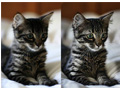 如何利用Photoshop高反差保留滤镜把照片变清晰?下文小编就为大家带来详细处理教程,需要的朋友一起看看2020-07-06
如何利用Photoshop高反差保留滤镜把照片变清晰?下文小编就为大家带来详细处理教程,需要的朋友一起看看2020-07-06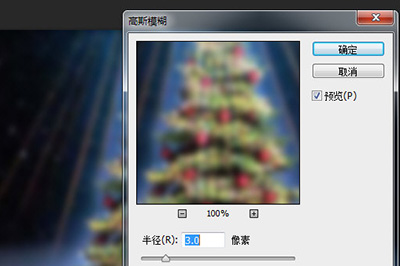 照片弄成水晶球效果会显得很梦幻,如果你也想要试一试将你拍到的美景的一部分弄到水晶球中,那效果一定很棒,下面就来教大家如用PS来弄水晶球效果,感兴趣的朋友跟随小编一2019-07-01
照片弄成水晶球效果会显得很梦幻,如果你也想要试一试将你拍到的美景的一部分弄到水晶球中,那效果一定很棒,下面就来教大家如用PS来弄水晶球效果,感兴趣的朋友跟随小编一2019-07-01 PS相信大家都有在使用,那么PS CS6中的木刻滤镜大家知道如何使用吗?这篇文章是教大家如何使用Adobe Photoshop CS6木刻滤镜,教程简单易学,有需要的小伙伴就赶紧和小编一2019-04-30
PS相信大家都有在使用,那么PS CS6中的木刻滤镜大家知道如何使用吗?这篇文章是教大家如何使用Adobe Photoshop CS6木刻滤镜,教程简单易学,有需要的小伙伴就赶紧和小编一2019-04-30 ps滤镜怎么设计放射线效果的文字?ps中想要设计艺术字,该怎么设计放射线效果的艺术字呢?下面我们就来看看ps设计放射线效果文字的教程,需要的朋友可以参考下2018-07-27
ps滤镜怎么设计放射线效果的文字?ps中想要设计艺术字,该怎么设计放射线效果的艺术字呢?下面我们就来看看ps设计放射线效果文字的教程,需要的朋友可以参考下2018-07-27 PS消失点滤镜怎么创建网格?ps图片中想要创建网格,今天我们就来看看消失点滤镜制作网格的方法,很简单,需要的朋友可以参考下2018-07-05
PS消失点滤镜怎么创建网格?ps图片中想要创建网格,今天我们就来看看消失点滤镜制作网格的方法,很简单,需要的朋友可以参考下2018-07-05 近日,有不少网友问小编霓虹灯发光字怎么制作?今天小编就给大家带来使用ps滤镜工具制作吸人眼球的渐变霓虹灯字体效果的方法教程,效果非常漂亮,感兴趣的朋友欢迎前来一起2018-06-13
近日,有不少网友问小编霓虹灯发光字怎么制作?今天小编就给大家带来使用ps滤镜工具制作吸人眼球的渐变霓虹灯字体效果的方法教程,效果非常漂亮,感兴趣的朋友欢迎前来一起2018-06-13 ps智能滤镜怎么修改图片滤镜效果?ps智能滤镜可以快速给图片调色,该怎么调色呢?下面我们就来看看详细的教程,需要的朋友可以参考下2018-05-14
ps智能滤镜怎么修改图片滤镜效果?ps智能滤镜可以快速给图片调色,该怎么调色呢?下面我们就来看看详细的教程,需要的朋友可以参考下2018-05-14
pscc2017怎么使用智能滤镜对水珠进行模糊处理以产生立体效果?
本篇入门实例教程教大家pscc2017怎么使用智能滤镜对水珠进行模糊处理以产生立体效果?方法简单易学,并且很实用,想要学习ps智能滤镜使用方法的朋友可以看看2018-05-03
PS怎么使用智能滤镜?Photoshop使用智能滤镜随时修改滤镜效果的方法介绍
Photoshop智能滤镜对于经常需要修改滤镜效果的朋友很适用,使用ps智能滤镜可以随时修改滤镜的效果,那么,PS怎么使用智能滤镜呢?今天小编就给大家详细介绍Photoshop使用智2018-05-03 ps怎样利用滤镜制作好看逼真的粉笔字?运用PHOTOSHOP软件,可以很简单的制作大家想要的照片,下面和小编一起来看看具体步骤吧2018-04-17
ps怎样利用滤镜制作好看逼真的粉笔字?运用PHOTOSHOP软件,可以很简单的制作大家想要的照片,下面和小编一起来看看具体步骤吧2018-04-17








最新评论